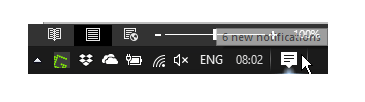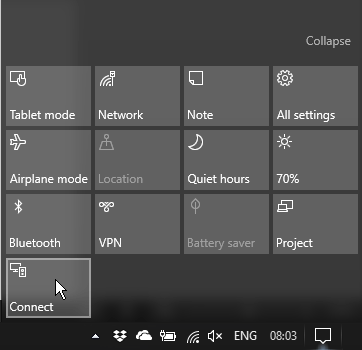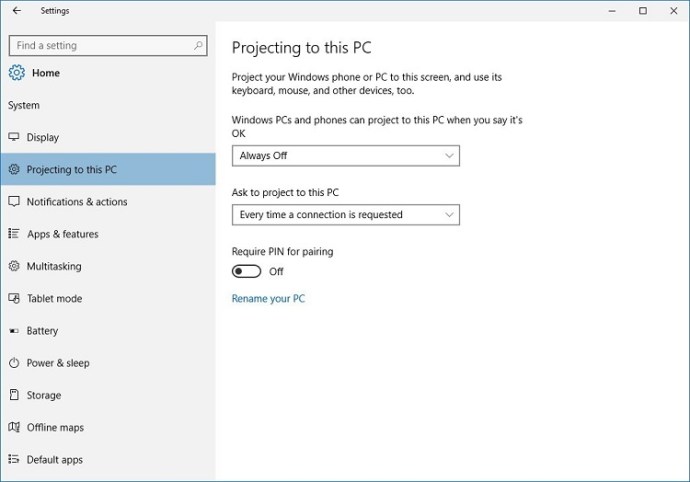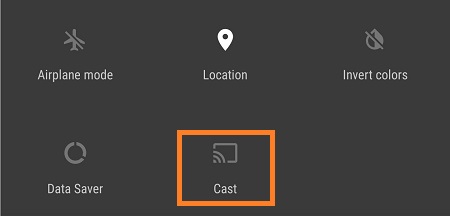Google Pixel 3 – Як віддзеркалити мій екран на телевізор або ПК
Відображення екрана — ідеальне рішення для всіх, хто хоче насолоджуватися всім, що може запропонувати їх смартфон на великому екрані. Подібно до трансляції, він дає змогу проектувати медіа та використовувати різні програми без зусиль.

Pixel 3, можливо, найкращий телефон Android, випущений у 2018 році, має масу функцій, які виглядають приголомшливо на великому екрані. Якщо вам пощастило отримати його в руки, давайте подивимося, що ви можете зробити, щоб віддзеркалити його на телевізорі або ПК.
Використання Google Chromecast
Google Chromecast — це, безумовно, найзручніший спосіб підключити будь-який пристрій Android або Apple до телевізора. Це дуже доступний спосіб потокової передачі всього вашого вмісту та використання різноманітних програм на великому екрані.

Якщо у вас є, дзеркальне відображення екрана Pixel 3 — це просто. Ось що вам потрібно зробити:
Переконайтеся, що ваш телефон і Chromecast підключені до однієї мережі Wi-Fi.
На своєму Pixel відкрийте програму Google Home.
У верхньому лівому куті екрана торкніться кнопки меню, а потім перейдіть до Cast Screen/Audio.
Знайдіть свій Chromecast і торкніться його, щоб підключитися.
Віддзеркалення на ПК
Якщо на вашому комп’ютері працює Windows 10, віддзеркалити екран на ньому досить просто. Немає необхідності в будь-якому додатковому обладнанні чи програмному забезпеченні сторонніх розробників, тому все, що вам потрібно, це ваш Pixel та ПК. Нижче наведено кроки, які потрібно виконати:
Переконайтеся, що ваш ПК підключено до мережі Wi-Fi.
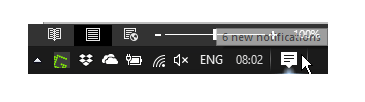
Перейдіть до центру сповіщень у нижньому правому куті екрана.
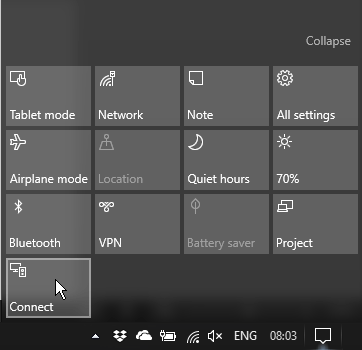
Розгорніть меню швидких налаштувань, натисніть на Підключитиі натисніть Проектування на цей ПК.
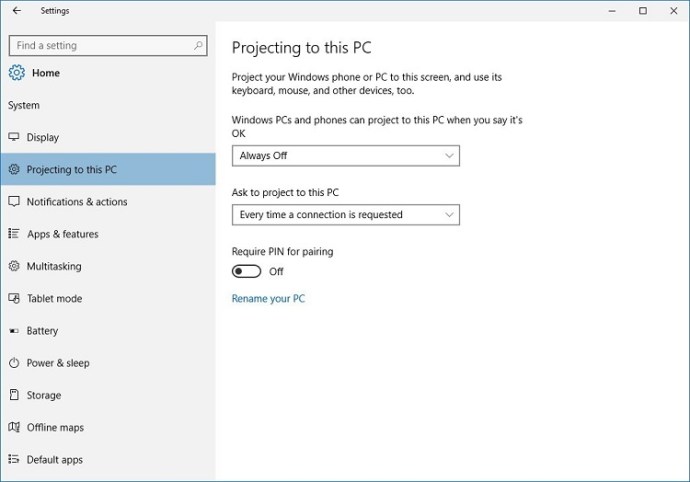
Змініть перше діалогове вікно з Завжди вимкнено до Доступно всюди.
Закрийте вікно налаштувань, а потім відкрийте Підключити з центру сповіщень.
На своєму Pixel Налаштування >Підключені пристрої >Налаштування підключення >Актори.
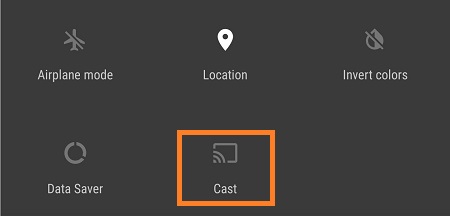
Знайдіть свій комп’ютер, торкніться його та дочекайтеся встановлення з’єднання.
Якщо ви зробите це правильно, ви побачите екран Pixel на своєму ПК. Плавність дзеркального відображення буде залежати від вашого з’єднання Wi-Fi і швидкості комп’ютера. Незважаючи на те, що дротове з’єднання часто є більш стабільним, ви не повинні відчувати серйозних затримок.
За допомогою кабелю HDMI
Нарешті, ви завжди можете скористатися кабелем HDMI, щоб підключити свій Pixel 3 як до телевізора, так і до ПК, за умови, що він має вхід HDMI.
Pixel 3 оснащений портом Type-C, тому вам знадобиться кабель Type-C-HDMI. Отримавши його, все, що вам потрібно зробити, це підключити кабель до телефону та великого екрана, і ви матимете стабільне дротове з’єднання для дзеркального відображення без затримок.
Заключне слово
Перераховані вище методи ідеально підходять, якщо ви не хочете витрачати багато грошей або використовувати свій Pixel 3, що не рекомендується, якщо ви не знаєте, що робите.
Кожен з цих методів досить простий і вимагає дуже мало часу і зусиль. Не більше ніж кількома клацаннями та натисканнями ви зможете насолоджуватися вмістом Pixel 3 на великому екрані.
Як відобразити свій телефон на інших пристроях? Якщо у вас є творчі рішення, не забудьте поділитися в коментарях нижче.